Користите дубоко замрзавање да бисте вратили рачунар на покретање
Јесте ли икада пожељели да можете поништити све промјене које су ваша дјеца направила на вашем рачуналу код куће? Или можда желите да инсталирате неки софтвер на ваш систем да бисте га тестирали пре куповине, али не знате тачно шта ће урадити вашем систему?
Зар не би било лепо да једноставно поново покренете рачунар и да су све измене једноставно избрисане? Срећом, постоји начин да се то уради помоћу програма под називом Дееп Фреезе би Фароницс.
Сада бисте били у праву када бисте погледали ту страницу и помислили да је то програм који користе велике компаније или институције. Међутим, то нису њихови једини клијенти. Они продају стандардно издање програма за 45 долара, што је по мом мишљењу јефтино с обзиром на користи.
Потрошио сам много више на софтвер и обично сам био разочаран. Зато данас користим само бесплатни софтвер или софтвер за претплату као што је Оффице 365 и Адобе Цреативе Цлоуд. Међутим, ово је један програм који могу препоручити куповину, јер једноставно не постоји фрееваре који може учинити исту ствар на тако прикладан начин.

Вреди напоменути да од мене није тражено да напишем ову рецензију од стране Фароницс или било чега сличног. Сазнала сам за програм јер колеџ у заједници на којем ја похађам наставу користи то и ради изузетно добро. Одлучио сам да га испробам на тестном ПЦ-у који користим за инсталирање софтвера када пишем рецензије и то чини живот много лакшим.
Карактеристике и предности
Пошто толико причам о програму, пређимо на оно што он ради. У основи, то чини тако да све што радите на рачунару може да се поправи тако што ћете само поново покренути рачунар. Желите ли избрисати цијелу мапу Систем32? Само напред. Случајно избришите кључеве из вашег регистра? Није проблем. Инсталирајте малваре и вирусе на ваш систем? То ће нестати након поновног покретања!
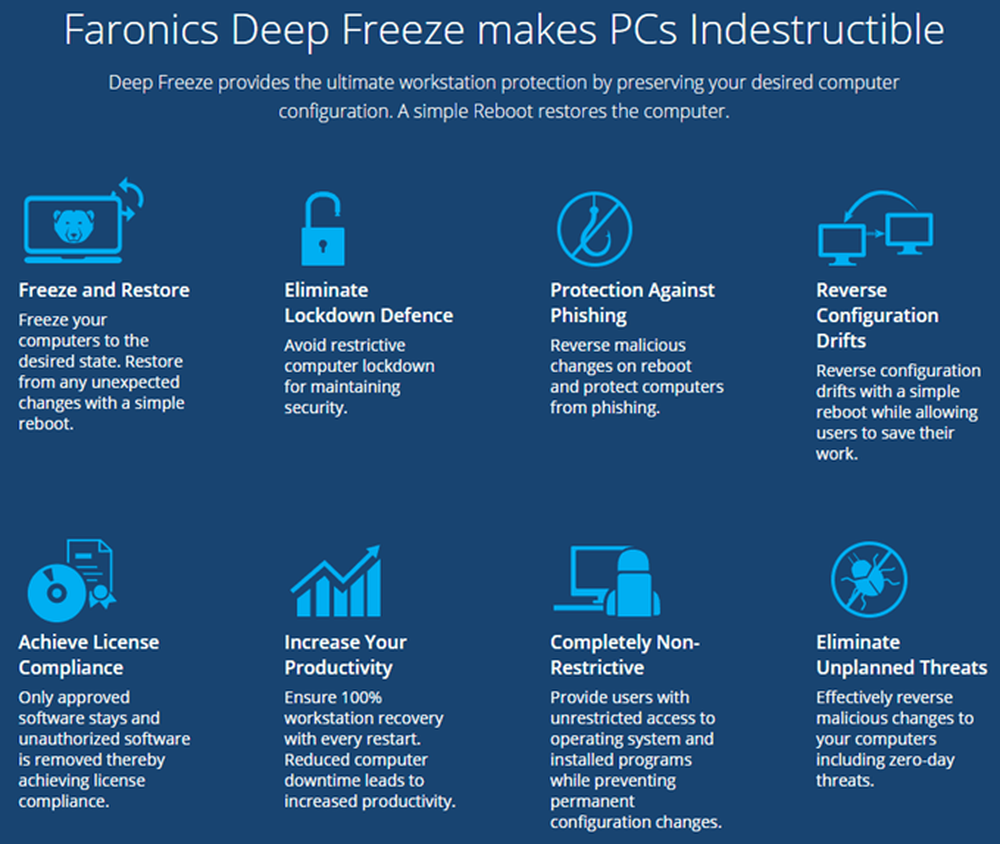
Последња тачка о вирусима указује на једно ограничење програма Дееп Фреезе. У основи, он се понаша као ресет за хард диск вашег рачунара. Када се поново покрене, поново се учитава у задње замрзнуто стање. Шта год да се деси у том времену између рестартовања је бесплатно за све. То значи да ће се инсталирани вирус или црв дефинитивно уклонити при поновном покретању, али то може проузроковати штету другим системима док се не деси сљедећи рестарт.
У корпоративним окружењима или у институцијама, кориснички налози су такође ограничени и рачунари су обично присиљени да се поново покрећу најмање једном дневно. За кућну употребу, ја га користим, тако да ми стварно не треба толико контроле. Ако радим са нечим што знам да је опасно, побринут ћу се да поново покренем рачунало одмах након тога.
Оно што ми се свиђа у програму је да не морате да трошите време покушавајући да закључате рачунар и не морате да трошите додатно време на опоравак рачунара. Претходно сам писао чланке о коришћењу враћања система, прављењу резервних копија и враћању вашег регистра, враћању рачунара на фабричка подешавања, па чак и чистом инсталирању оперативног система Виндовс 10, али сви они захтевају много посла и више посла за поновно инсталирање програма, итд., итд.
Дееп Фреезе има још једну државу Тхавед. Можете поново покренути систем у режим одмрзавања, при чему можете инсталирати више програма, ажурирати поставке, управљачке програме, итд., А затим поново замрзнути рачунар у новом стању. То је као да користите виртуелну машину, али не баш исто. Виртуелне машине су сјајне и много их користим, али њихово постављање може да одузме време и захтева пристојну количину техничког знања.
Инсталација и употреба
Коришћење Дееп Фреезе-а захтева скоро никакво техничко знање. Оно што програм ради је врло техничко, али је интерфејс голих костију и веома једноставан за употребу. Треба напоменути да је подршка одлична. Пошто имају много великих корпоративних клијената, имају локално особље које говори енглески. Имао сам једно питање након инсталације, које ћу споменути у наставку, па сам назвао и имао заступника за мање од 2 минута.
Када купите програм и преузмете ЗИП датотеку, извуците је и покрените апликацију. Требало би да видите главни дијалог инсталације.
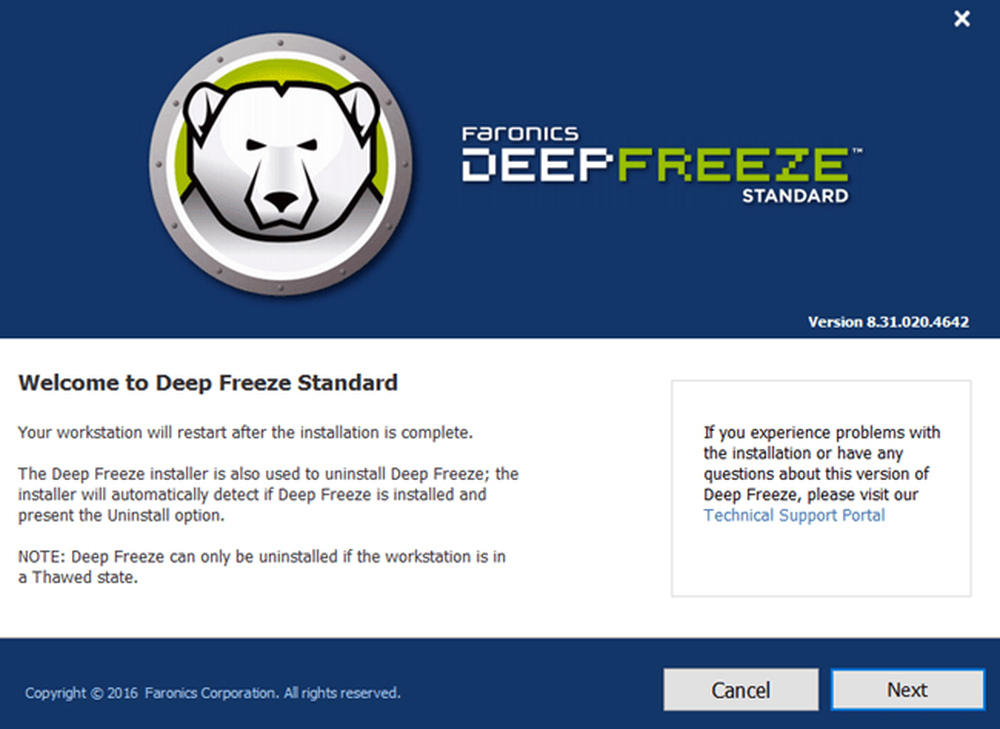
Кликните Следећи а затим прихватите лиценцни уговор. Након тога, потребно је да унесете лиценцни кључ који би требао бити на коначној страници за куповину и послати вам е-поштом.
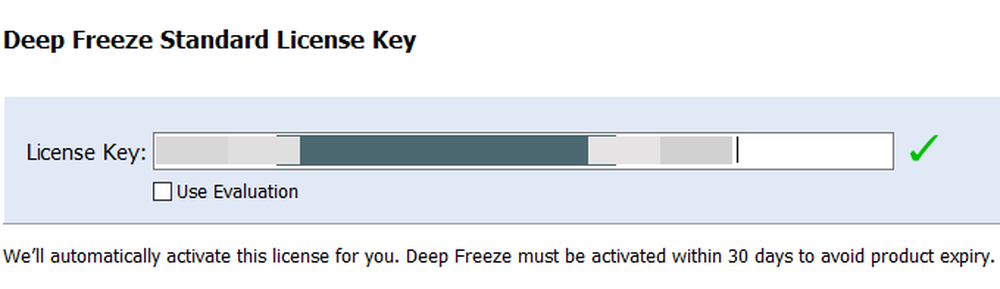
На следећем екрану бићете изабрани диск који желите да конфигуришете за дубоко замрзавање. Имам више чврстих дискова у свом рачунару, али сам изабрао да се само држим са Ц драјвом, јер то држи оперативни систем. Можете га користити и за дата драјвове и ако желите.

Затим морате да конфигуришете ТхавСпаце сизе. Ово је виртуална партиција која се може користити за складиштење података које желите задржати чак и ако је систем замрзнут. Ја лично препоручујем одзначавање Цреате ТхавСпаце јер то само чини ствари збуњујућим.
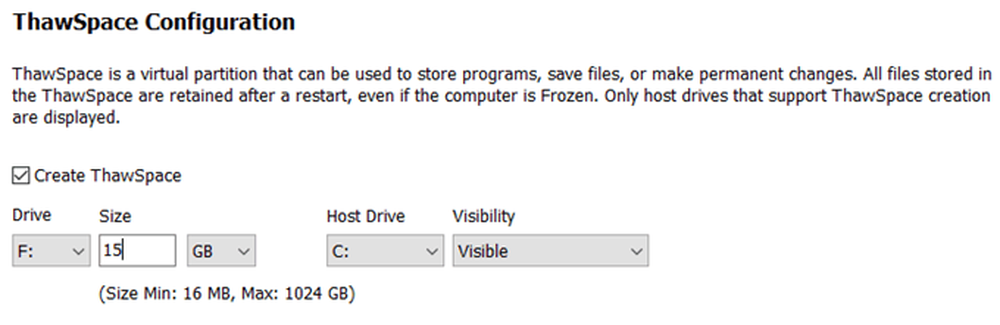
Ако желите да задржите нешто као што је датотека, најбоље је те податке спремити на диск или партицију која није замрзнута. Ако имате само један диск са једном партицијом, требало би да откажете инсталацију и партицију чврстог диска. Ако имате малу диск јединицу и немате довољно простора за партицију, онда можете да креирате ТхавСпаце, који ће се појавити као други диск када користите Виндовс.
Програм ће сада бити инсталиран и рачунар ће се поново покренути. Требали бисте видјети икону Дееп Фреезе у подручју обавијести траке задатака.
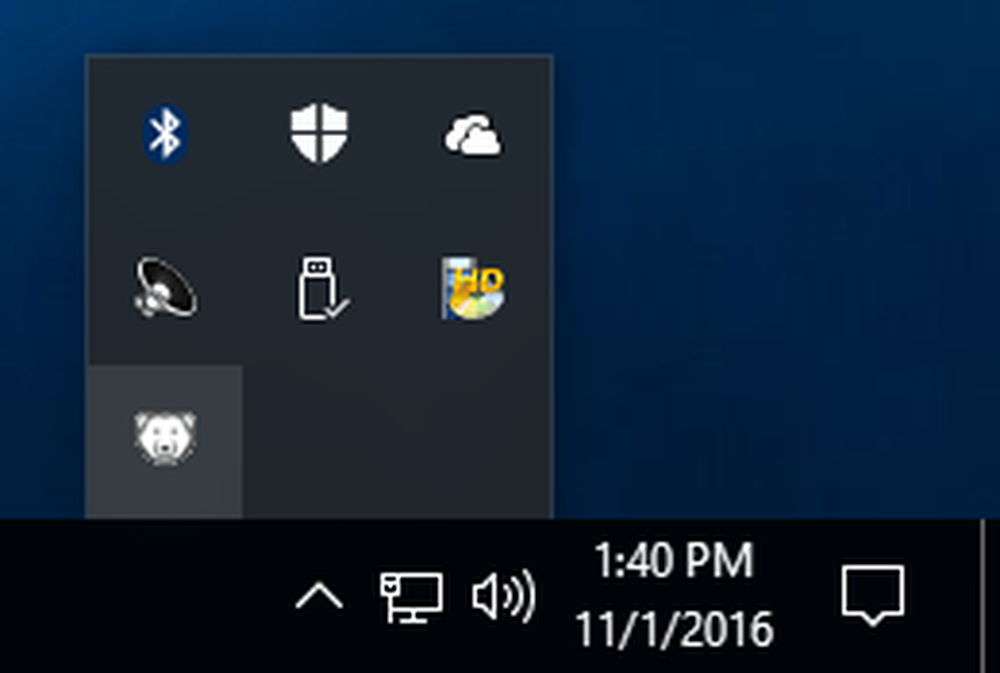
Ово је место где сам морао да назовем корисничку подршку. Када сам кликнуо десном типком или двапут кликнуо на икону, ништа се није догодило. Нисам могао да схватим, а представник ми је рекао да је то безбедносна функција. Морате или држати типку СХИФТ, а затим двапут кликнути или држати ЦТРЛ + АЛТ + СХИФТ, а затим притиснути типку Ф6.
Видећете да се појављује дијалог са лозинком, али можете само да кликнете на дугме У реду, јер након нове инсталације не постоји лозинка.
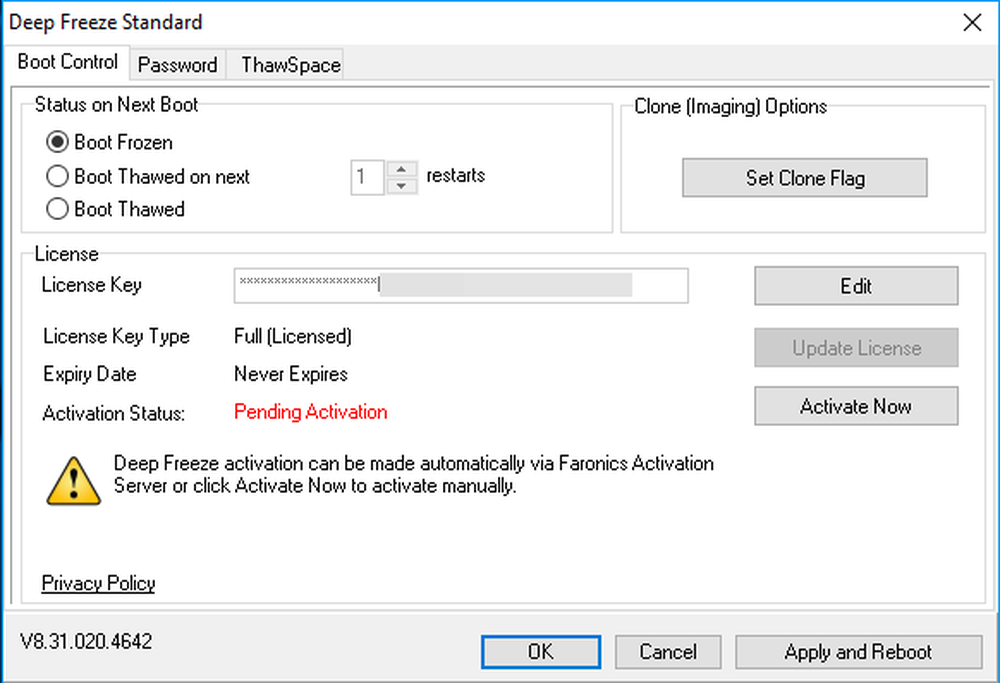
На главном екрану морате кликнути на Активирајте сада да бисте активирали производ. Такође ћете желети да кликнете на Пассворд и откуцајте нову лозинку тако да само ви можете приступити поставкама.
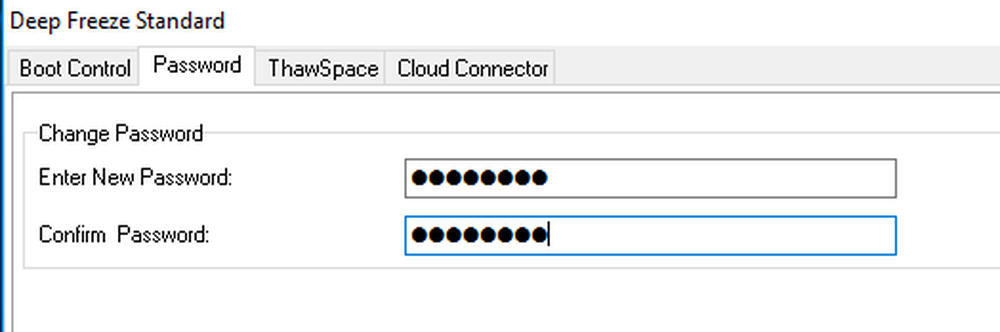
На страници Боот Цонтрол, у основи постоје само три опције, што чини кориштење програма врло једноставним: Покретање замрзнути, Боот Тхавед на следећем к рестарту и Боот Тхавед. Покретање са одмрзавањем значи да ћете моћи да уносите измене у систем и да ће бити сачуване, а не уклоњене.
Предлажем да изаберете Боот Тхавед, затим поново покрените рачунар, а затим инсталирате било које Виндовс ажурирање, софтверски софтвер, итд. Много пута Виндовс не довршава ажурирање у једном покретању, тако да морате поново покренути систем неколико пута. Када довршите сва ажурирања, вратите је назад Покретање замрзнути и затим поново покрените.
Закључак
Све у свему, ради веома добро и то је вероватно зато што је ту већ дуже време. Не бих препоручио да ово користите на главној машини док га не тестирате на секундарном систему. Користим га за тестни рачунар, али га не користим на главном ПЦ-у јер сам једини који га користи и имам већ доста сигурности на мјесту.
Такође, он има учинак на учинак, иако је врло минималан. Ако имате рачунар са ниским спецификацијама, избегавам коришћење Дееп Фреезе. Не треба вам супер брзи рачунар, али не би требало да буде старо од 3 до 5 година. Захваљујући ниској цени, одличној корисничкој подршци и једноставном подешавању, Дееп Фреезе је дефинитивно програм од којег би више људи могло имати користи. Уживати!




